Cum să vă alăturați / îmbinați / combinați mai multe fișiere video Flash într-unul singur
FLV, cunoscut și sub denumirea de Flash Video, a fost formatul de fișier container creat de Adobe Systems pentru a transmite video sau audio pe internet. Se folosește pentru a transmite în flux videoclipuri pe site-uri web de partajare online, cum ar fi YouTube, Vimeo, Vevo, etc. Ei bine, te poți baza pe un video menu FLV pentru ao realiza. Urmați-ne pentru a afla cum să vă alăturați fișierelor FLV pe Windows sau Mac cu ușurință, rapid și fără pierderi.
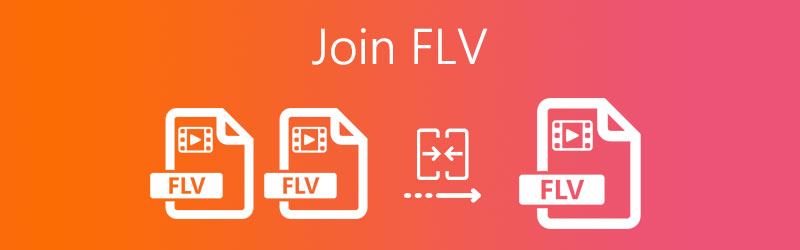
CONȚINUTUL PAGINII
Partea 1. Cel mai bun mod de a vă alătura fișierelor FLV pe Windows și Mac
Vidmore Video Converter este un jupitor video FLV prietenos și ușor de utilizat, care ajută la îmbinarea FLV, MP4, MOV, MKV, M4V, AVI, DivX, WMV, VOB, MPEG, ASF și multe altele. Mai mult, funcționează și ca un puternic convertor video care se ocupă de conversia între peste 200 de formate de fișiere și dispozitive. Încercați să descărcați acest instrument de comoară. Caracteristicile sale puternice vă vor surprinde cu siguranță.
- Îmbinați videoclipurile FLV selectate și exportați-le într-un fișier nou.
- Convertiți DVD și peste 200 de formate video sau audio.
- Editați videoclipul FLV cu funcții precum tăiere, decupare, rotire, filigran, filtrare etc.
- Creați colaj video, creați un videoclip muzical, generați videoclipuri 3D și creați GIF-uri.
Pasul 1. Adăugați videoclipuri FLV
Instalați și lansați acest video FLV pe computer. Apasă pe Adăugați fișiere pentru a încărca fișierele video Flash la care doriți să vă alăturați.

Pasul 2. Editați fișierul FLV
Pentru a vă lustrui mai bine videoclipurile FLV, puteți face clic pe Editați | × pictogramă. În interfața de editare, puteți roti și decupa videoclipul FLV, reglați efectul și filtrați, adăugați filigran, reglați volumul, pista audio și subtitrarea. Apoi faceți clic pe O.K pentru a salva editarea.

Pasul 3. Selectați formatul de ieșire
Faceți clic pe săgeata drop-down de lângă Convertiți totul în zonă. Dacă doriți să păstrați formatul original FLV ca ieșire, puteți selecta La fel ca sursa opțiune. Sau puteți converti fișierul FLV alăturat în alte formate video precum MP4, FLV, VOB, WMV, MKV, AVI etc.

Pasul 4. Îmbinați fișiere FLV
Du-te la Salveaza in pentru a selecta folderul de ieșire și bifați Mergeți într-o singură casetă de fișiere în partea dreaptă jos a interfeței. Apoi apasa Conversia tuturor buton pentru a combina toate videoclipurile FLV într-un singur fișier FLV.

Partea 2. Cum să combinați gratuit videoclipuri Flash online
Dacă sunteți în căutarea unui produs online pentru a combina fișierele FLV, ar trebui să încercați Vidmore Înregistrare video gratuită online. Este un instrument online gratuit care vă ajută să uniți mai multe clipuri video Flash într-un singur fișier fără limitări. Nu sunt necesare pluginuri de înscriere sau terțe părți. De asemenea, puteți exporta videoclipurile FLV combinate în diferite formate video, inclusiv MP4, MOV, MKV, AVI, M4V, FLV, WMV, VOB, MPG.
Pasul 1. Accesați Vidmore Free Video Joiner Online și faceți clic Adăugați fișiere pentru a vă înscrie pentru a descărca lansatorul. Apoi, puteți încărca videoclipurile FLV în fuziunea FLV online.

Pasul 2. Clic Introduceți nou pentru a adăuga alte fișiere FLV în fața sau în spatele celui pe care l-ați adăugat deja. De asemenea, puteți rearanja comanda sau puteți selecta rezoluția video de ieșire și formatul de ieșire.

Pasul 3. Apoi faceți clic pe Fuzionați acum pentru a combina toate fișierele FLV într-un singur fișier. Așteptați câteva secunde și puteți deschide folderul de ieșire în care este salvat fișierul video combinat FLV.
Partea 3. Întrebări frecvente despre alăturarea fișierelor FLV
Ce este un fișier FLV?
FLV este un format de fișier popular folosit de Adobe Flash Player și Adobe Air. Este folosit pentru a stoca și livra audio și video sincronizate pe Internet. Este utilizat pe scară largă pentru site-urile de streaming online.
Ce jucători pot reda fișiere FLV?
Sunt multi Playere media FLV care poate reda videoclipuri Flash fără probleme. Acestea sunt Vidmore Player, VLC Media Player, KMPlayer, Moyea FLV Player, Any FLV Player și multe altele.
Pot converti FLV în MP4 pe Mac?
Da, puteți converti FLV în MP4 cu Vidmore Video Converter. Instalați și deschideți Vidmore Video Converter pe Mac. Faceți clic pe butonul Adăugare fișier (e) pentru a adăuga fișierul FLV în program. Faceți clic pe pictograma Format pentru a selecta MP4 în fila Video. Faceți clic pe butonul Conversie toate din partea de jos pentru a converti FLV în MP4 fără a pierde calitate.
Concluzie
În acest articol, am introdus în principal două metode pentru a combina fișierele FLV. Un instrument simplu pe care îl puteți utiliza este Vidmore Free Video Joiner Online. De asemenea, puteți utiliza o combinație FLV finală - Vidmore Video Converter, care poate alătura toate videoclipurile FLV într-un singur fișier fără probleme.
Sfaturi FLV
-
Editați FLV
-
Îmbinați videoclipul
-
Convertiți FLV


